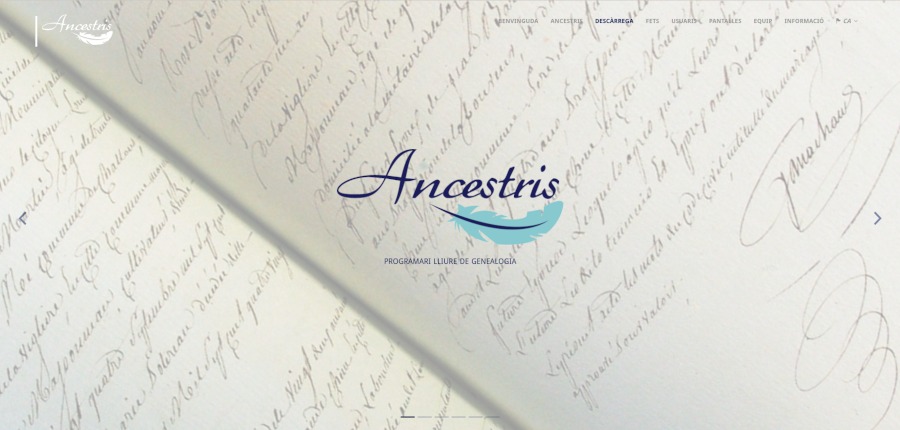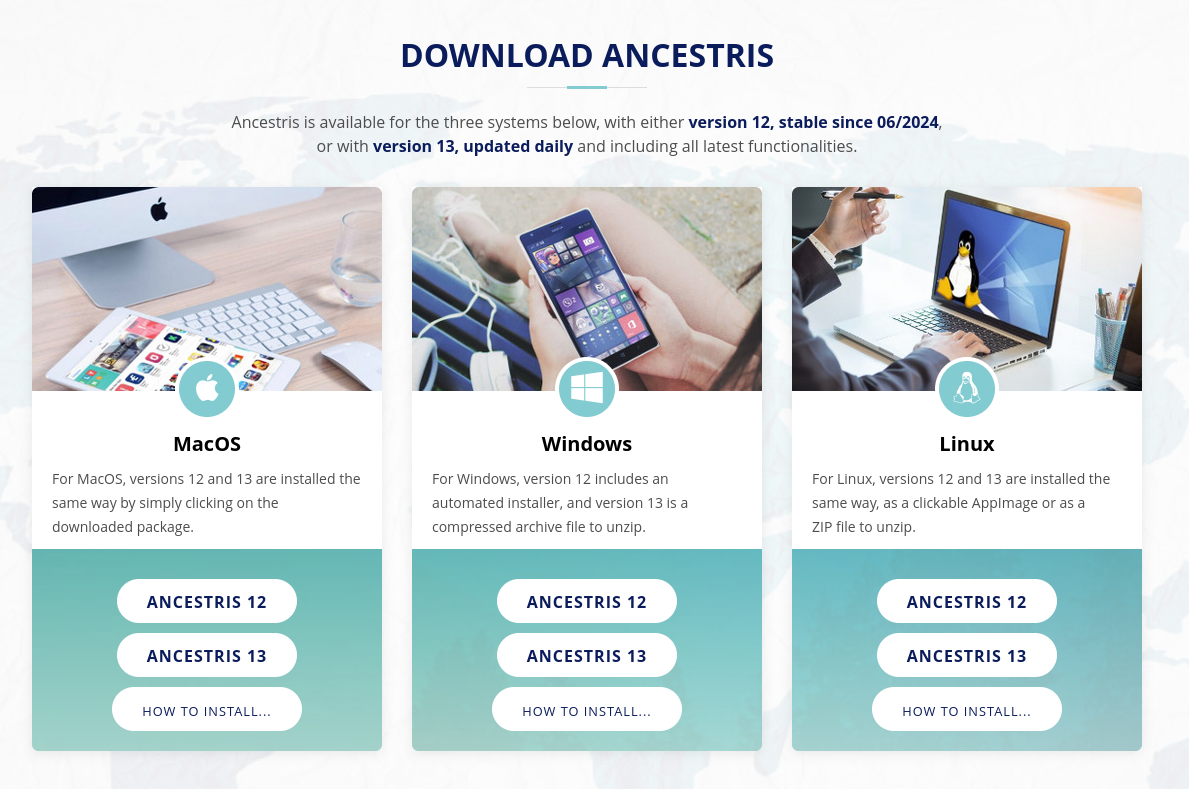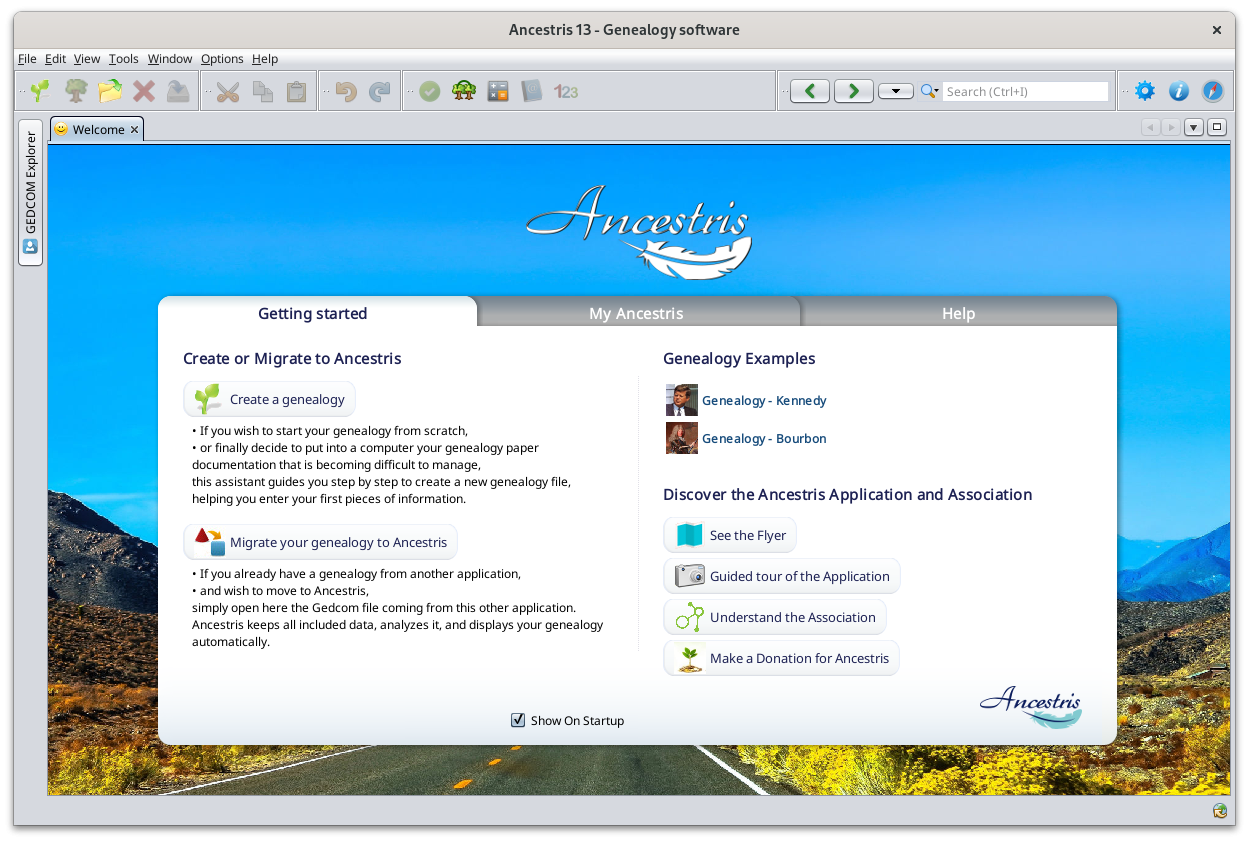Instal·lar i iniciar Ancestris
Llegiu llicència i drets d'usuari
Ancestris és programari lliure, llicenciat sota la llicència pública GENERAL de GNU v3.
Ancestris és un programari de genealogia lliure, per a ús de temps il·limitat, i un nombre il·limitat d'individus.
Un equip de voluntaris el posen a la vostra disposició.
Consulta la nostra configuració requerida
Ancestris funciona en totes les últimes plataformes MacOS, Windows i Linux que executen Java.
Si Ancestris no s'inicia o mostra la pantalla d'inici d'Ancestris i s'atura, generalment es relaciona amb un problema amb la instal·lació de Java.
Per utilitzar Ancestris, és necessari tenir la següent configuració:
- Java versió 8 a 21.
- Només podem donar suport a les versions LTS de Java, tot i que Ancestris podria funcionar correctament amb altres versions intermèdies.
- 2 Gb RAM
- 200 Mb d'espai disponible al disc
- Una pantalla prou gran, 1920 x 1080 mínim recomanat
Java és un requisit previ
Per utilitzar Ancestris, heu de tenir instal·lat Java al vostre sistema.
Ancestris és compatible i s'ha provat amb la versió esmentada anteriorment.
Per descobrir quina versió de Java està instal·lada al vostre sistema, altres versions de Java disponibles, com canviar entre versions Java o requisits tècnics de Java, consulteu la pàgina d'instal·lació de Java.
Nota per als usuaris de macOS
Ancestris ve amb un llançador natiu de macOS que requereix la versió 10.14.4 de macOS com a mínim.
Per als usuaris amb una versió anterior del macOS, consulteu aquest procediment per iniciar Ancestris.
Instal·lació
Si necessiteu passos detallats d'instal·lació, llegiu la guia pas a pas a continuació corresponent al vostre sistema:
✔ Guia d'instal·lació pas a pas per MacOS
✔ Guia d'instal·lació pas a pas versió 12 per Windows
✔ Guia d'instal·lació pas a pas versió 13 per Windows
El que segueix és la visió general de la instal·lació i els enllaços en cas de problemes o per canviar la configuració d’inici.
Anar a descarregar des del lloc Ancestris
Ancestris es pot descarregar gratuïtament des de la nostra pàgina, https://www.ancestris.org mitjançant l'opció de DESCÀRREGA.
Escull la versió de Ancestris
Hi ha dues versions disponibles.
- Escullir la versió estable 12 si té com objectiu l'estabilitat i no necessita beneficiar-se de les últimes novetats.
- Escullir la versió diària 13 si vol beneficiar-se de les darreres funcionalitats.
Totes les versions funcionen en qualsevol dispositiu sota qualsevol sistema operatiu que pugui utilitzar Java.
Totes les versions funcionen amb totes les traduccions existents.
Totes les versions són versions completes i permeten un ús il·limitat.
Descarregar Ancestris
Es mostra la secció de Descàrregues del lloc Ancestris.
-
Fer clic al botó de versió Ancestris del vostre sistema operatiu
-
macOS. Descarregarà un fitxer pkg.
-
Windows. Windows. Descarregarà un arxiu exe o zip depenent de la versió d'Ancestris.
-
Linux. Passant el cursor per sobre dels botons, apareixerà un menú on es pot triar el fitxer AppImage o un fitxer ZIP.
-
- El fitxer descarregat serà específic del sistema operatiu que escolliu
- Seguiu els passos suggerits pel vostre navegador d'Internet i deseu el fitxer
- La descàrrega trigarà uns segons i donarà lloc a un fitxer d'uns 95Mb o 131 Mb per a l'arxiu Windows exe.
Escullir la carpeta Ancestris
Al final de la descàrrega, el fitxer es col·locarà a la carpeta de download predeterminada.
Si no es sap on és aquesta carpeta, comproveu la configuració del navegador d'Internet o bé feu clic a la icona descarregada del navegador.
Des d'aquesta carpeta, es pot moure el fitxer descarregat on es vulgui de l'ordinador. La plataforma de programari utilitzada per Ancestris és Netbeans. Per tant, els accents al camí d'instal·lació estan prohibits. Al macOS, la versió estable s'instal·la per defecte a /Aplicacions.
Iniciar Ancestris
La manera d'iniciar Ancestris difereix lleugerament en funció del OS que tingueu.
Els fitxers d'Ancestris estaran dins de la carpeta ancestris. Consultar la pàgina Fitxers de programari per tenir la vista detallada de la carpeta ancestris.
Per iniciar Ancestris, executar el fitxer descarregat o bé executar l'executable a la carpeta bin que correspon al sistema operatiu que esteu utilitzant.
- macOS : fer clic al fitxer del paquet i Ancestris s'instal·larà a la carpeta Aplicacions, des de la qual es pot iniciar Ancestris.
- Windows : per a la versió 12, només cal fer doble clic al fitxer exe descarregat
Ancestris12Setup.exe. Aquest programa d'instal·lació ajuda en la instal·lació d'Ancestris i també crearà la icona de iniciació. Per a la versió 12, executar el fitxer ancestris64.exe a la carpeta bin. - Linux: fer clic al fitxer AppImage o descomprimir l'arxiu i, a continuació, fer doble clic al fitxer 'ancestris' de la carpeta bin.
Independentment de la versió, això és el que es veu quan s'inicia Ancestris.
Resolució de problemes
Si necessiteu passos detallats d'instal·lació, llegiu la guia pas a pas a continuació corresponent al vostre sistema:
✔ Guia d'instal·lació pas a pas per MacOS
✔ Guia d'instal·lació pas a pas versió 12 per Windows
✔ Guia d'instal·lació pas a pas versió 13 per Windows
Si Ancestris no s'inicia o mostra problemes la pantalla d'Ancestris i s'atura, generalment es relaciona amb un problema amb la instal·lació Java.
Ja sigui que Java no està instal·lat o Ancestris no el troba o troba una versió incompatible o troba una versió danyada.
Si us plau comprovar la pàgina d'instal·lació de Java per l'ajuda.
Personalització
Icona d'accés directe
Si necessita personalitzar una drecera amb una icona bonica per començar Ancestris, si us plau comprovi la documentació del seu sistema operatiu de com crear-lo, i senti's lliure d'utilitzar l'arxiu d'imatge inclòs ancestris. gif proporcionat dins dels arxius de softwares. ,
Per a MacOS, consulteu la guia pas a pas.
Per a Windows, consulteu la guia pas a pas.
Per a Linux, hi ha diversos d'aquests procediments, i molt diferents d'un sistema a un altre.
Configuració d'inici
Per exemple, es pot personalitzar la manera com s'inicia l'assignació de la memòria. En cas que necessiti personalitzar la forma en que s'inicia Ancestris, si us plau referiu-vos a la pàgina de configuració d'inici .
Configuració d'usuari
Si esteu interessats en saber on són els fitxers de configuració de l'usuari, consulteu la pàgina de fitxers de configuració del programari i l'usuari.